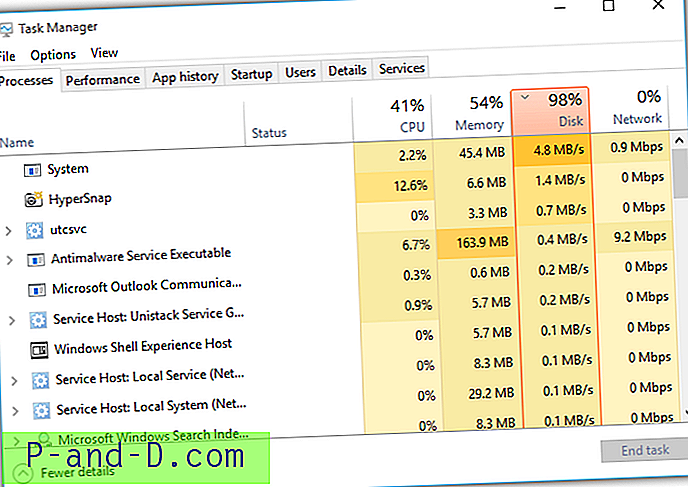De flesta Windows-användare skulle ha upplevt fönstret Användarkontokontroll som ber användaren bekräfta genom att låta appen göra ändringar på sin dator. Detta beror på att vissa mappar som Programfiler, Windows och rotens enhet inte automatiskt ger skrivtillstånd för den aktuella användaren eller för alla användare. Så låt oss säga när du försöker installera Google Chrome ber UAC om tillstånd eftersom installationen försöker installera den i mappen Programfiler.
Vissa applikationer som Command Prompt kan köras med eller utan UAC-höjd med skillnaden i behörigheterna. Om den icke-upphöjda kommandotolken försöker göra något som att ta bort en fil från roten till C-enheten som inte har rättigheter, kommer Windows helt enkelt att förneka handlingen.

Försök att utföra samma åtgärd som raderar filen men från Windows Utforskaren, du nekas inte automatiskt utan du får istället en ny chans att fortsätta genom att klicka på Fortsätt-knappen. Detta innebär att det finns ytterligare begränsningar när det gäller att arbeta i kommandotolken och konstigt att Microsoft inte har inkluderat ett kommando för att utlösa en UAC-höjd från kommandoraden. Om du behöver utlösa en UAC-höjd från kommandoraden i en batchfil är här 5 olika sätt att göra det. 1. NirCmd
NirCmd är ett oerhört användbart verktyg för kommandotolkvaktanvändare. Du kommer att ha svårt att tro att ett litet kommandoradsverktyg som väger drygt 100 kB i storlek kan utföra över 100 kommandon, allt från att helt enkelt öppna / stänga CD-ROM-enheten till till och med konvertera bildformat. Det vi letar efter i NirCmd är kommandot “elevate” som låter dig köra ett program med administrativa rättigheter. Nedan är ett exempel på att starta kommandotolken som administratör med NirCmds elevate-kommando.
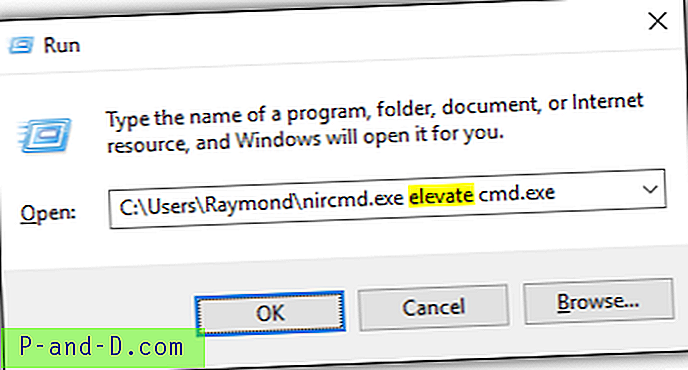
Du kan köra kommandot var som helst, t.ex. batchfil, genväg eller till och med i ett körfönster. Om sökvägen till programmet innehåller ett utrymme måste du bifoga hela banan med citat.
Ladda ner NirCmd
2. Elevate av Kai Liu
Detta lilla Elevate-verktyg på 5KB i storlek skapas av Kai Liu och det gör bara en sak som är att utföra ett kommando med UAC-privilegium. Den stöder några alternativ, såsom att starta en avslutande eller ihållande kommandoprocessor, aktivera unicode-stöd, vänta på avslutning och etc. Nedan är ett exempel på att använda Elevate-verktyget för att köra kommandotolken som administratör.
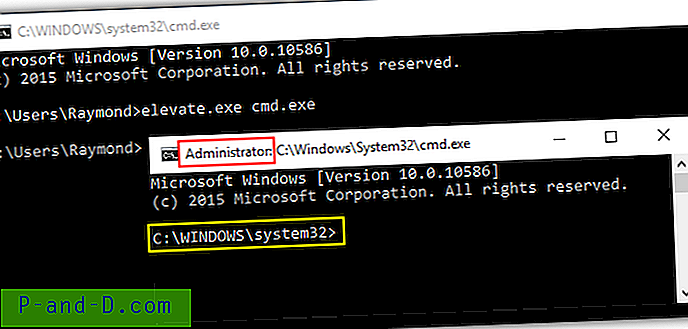
Höjverktyget finns i både 32-bitars och 64-bitarsbyggnad för att säkerställa full kompatibilitet med olika Windows-arkitektur.
Hämta Elevate av Kai Liu
3. Elevate av Johannes Passing
Namnet på detta verktyg kallas också Elevate men skapas av en annan person som använder ett annat programmeringsspråk. Det tidigare Elevate-verktyget skapades med inbyggd C-kod medan den här av Johannes Passing skapades med Visual Studio vilket resulterade i en enorm ökning av filstorleken på 90 kB jämfört med endast 5 kB. Denna version erbjuder ett användbart alternativ om det tidigare Elevate-verktyget inte fungerar på din dator.
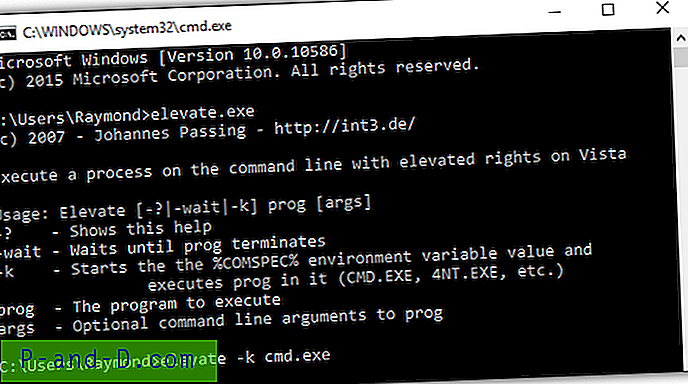
Detta Elevate-verktyg har bara två ytterligare alternativ som är att vänta tills programmet avslutas och aktiverar miljövariabelvärdet% COMSPEC% för program som körs i det. Du kan också hitta två olika byggningar av detta Elevate-verktyg för x86- och x64-versionen av Windows.
Ladda ner Elevate av Johannes Passing
4. Elevate av John Robbins
Överraskande kallas detta tredje verktyg också Elevate vilket kan vara ganska förvirrande eftersom det nu finns 3 olika versioner som ganska mycket gör samma sak. Denna version av Elevate av John Robbins är något annorlunda på ett sätt eftersom den kräver. NET Framework 3.5 för att köras och detta ramverk är inte aktiverat som standard i Windows 8 och 10. Kommandotalternativ är dock exakt samma som Elevate-verktyget av Johannes Passing.
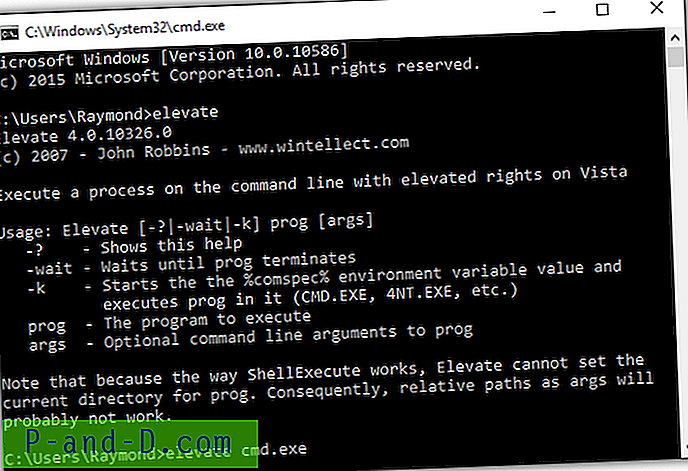
Vi har testat det här verktyget på 64-bitarsversionen av Windows 10, och det fungerar bra efter att ha aktiverat .NET Framework 3.5 från Windows-funktioner.
Ladda ner Elevate av John Robbins
5. PowerShell
Vår femte och sista metod involverar inget tredje parts verktyg för att utlösa en UAC-höjd på ett kommando eller program. Så länge du kör Windows 7 och högre kommer operativsystemet redan med PowerShell som ser ut som en kommandotolk men är kraftfullare på grund av skriptspråket. Kommandoraden nedan är ett exempel på att använda PowerShell för att köra en kommandotolk med UAC-höjd.
powershell.exe Start-process cmd.exe -Verb runAs
Du bör ersätta cmd.exe med din önskade fil eller kommando och eventuellt bifoga kommandot / sökvägen med citat om det finns mellanslag.
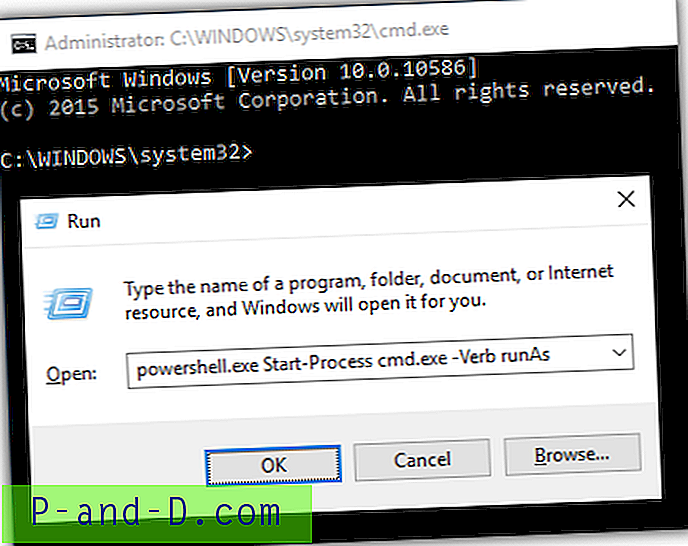
Ytterligare anmärkningar : Run As Utility (runas.exe) som ingår i Windows-operativsystemet kör bara ett program som en annan användare, men utlöser inte UAC-höjden. Även om du kan se att köra en kommandotolk med runas.exe visar standardplatsen som C: \ Windows \ System32 istället för användarens hemmapp, har den inte administratörsbehörigheten att hantera filer som är skyddade från alla användare.